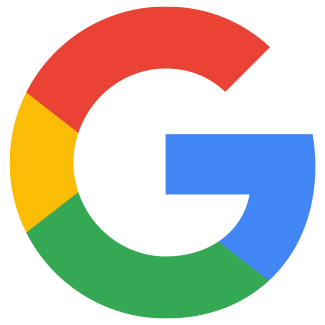Lataa tuotesyöte Google Merchant Centeriin
Art. no. 216070403
Google Shopping, lähetä hintatiedosto Kauppiaskeskukseen.
Mitä tuotesyötteen käyttäminen Kauppiaskeskuksessa edellyttää?
Tuotesyöte Google Merchant Centeriin sisältyy Abicart Plus- ja Pro -palveluihin.
Abicart luo tiedoston, joka sisältää kaikki ostettavat tuotteesi. Lataat tämän tiedoston Google Merchant Centeriin.
Lähetä hinnasto Google Merchant Centeriin
Kirjaudu sisään Google Merchant Centeriin ja siirry sitten kohtaan Tuotteet -> Syötteet.

Klikkaa plus-merkkiä < /span>uusi hintatiedoston rekisteröinti:

Tila (tila): span >Valitse Oletus

Tyyppi: Valitse "Tuotteet" p >
Kohdemaa: Valitse tästä maa, jossa haluat tuotteiden ilmestyvän. Jos haluat tuotteesi näkyvän ruotsalaisille asiakkaille, valitse Ruotsi:

Syötteen nimi: /strong> Anna tiedostollesi sopiva nimi (mikä tahansa) ja napsauta "jatka"
Syöttötapa
Valitse seuraavassa vaiheessa "Ajoitettu haku" </ span>( automaattinen/aikataulutettu lataus):

Nimeä tiedosto (päätä nimi itse) , valitse kuinka usein se haetaan ja kopioi hintatiedoston URL-osoite >.
Saat URL-osoitteen Textalk adminilta:
Asetukset -> Ulkoiset liitännät -> Google Shopping (tai tuotesyötteet)

Tallenna. Näet kaikki lataamasi hintatiedostot Google Merchantin Syötteet-kohdassa. Jokaisella maalla on oma hintatiedostonsa.

Jos haluat poistaa hinnaston Google Merchantista, napsauta < strong> risti äärioikealla:

Nyt et ole julkaissut hinnastoa. vielä valmis. Jotta voit luoda Google Shopping -mainoksia, sinun on nyt linkitettävä kauppiastilisi AdWordsiin. Klikkaa täällä.
F.A.Q. - UKK
K: Olen ladannut hintatiedoston/syötteen Kauppiaskeskukseen, mutta tiedosto on tyhjä eikä tuotteita ole. Miksi?
< strong>V: Todennäköisesti olet unohtanut valita Google-taksonomian (luokat) tuotteillesi. Jotta tuotetta voidaan käyttää Google Merchant Centerin kautta, ne on sijoitettava eri luokkiin. Noudata Google Shoppingin manuaalisen sivun ohjeita, niin käymme läpi, kuinka Google Taxonomy valitaan tuotteille.